Η Microsoft υποσχέθηκε ότι τα Windows 10 θα αποκτήσουν PowerToys και είναι επιτέλους εδώ! Η πρώτη έκδοση προεπισκόπησης περιλαμβάνει μια επικάλυψη συντόμευσης κλειδιού των Windows και μια διαχείριση παραθύρων επιφάνειας εργασίας που θα σας επιτρέψει να προχωρήσετε πέρα από την απλή λήψη 2×2.
Μπορείς κατεβάστε τα PowerToys από το GitHub— επιλέξτε το αρχείο PowerToysSetup.msi. Είναι δωρεάν και ανοιχτού κώδικα!
Αφού κάνετε λήψη και εγκατάσταση του PowerToys, θα δείτε ένα λογότυπο PowerToys στην περιοχή ειδοποιήσεών σας. Κάντε κλικ σε αυτό για να ανοίξετε το παράθυρο Ρυθμίσεις PowerToys.
Σε αντίθεση με τα παλιά PowerToys για Windows XP, αυτά δεν είναι ξεχωριστές λήψεις. Υπάρχει ένα μεγάλο πακέτο PowerToys που κατεβάζετε και εγκαθιστάτε. Μπορείτε να επιλέξετε ποια PowerToys είναι ενεργοποιημένα από το παράθυρο ρυθμίσεων.

Ο Οδηγός συντομεύσεων παρέχει συμφραζόμενη βοήθεια με τις συντομεύσεις πλήκτρων των Windows. Για να το ενεργοποιήσετε, πατήστε και κρατήστε πατημένο το πλήκτρο Windows στο πληκτρολόγιό σας για μια στιγμή. Θα δείτε μια επικάλυψη που δείχνει ποιες συντομεύσεις πλήκτρων των Windows μπορείτε να χρησιμοποιήσετε. Για παράδειγμα, οι αριθμοί εμφανίζονται πάνω από τα εικονίδια της εφαρμογής σας στη γραμμή εργασιών. Μπορείτε να πατήσετε τα Windows+1 για να ενεργοποιήσετε την πρώτη συντόμευση της γραμμής εργασιών σαν να την είχατε κάνει κλικ.
Αυτές οι συντομεύσεις πληκτρολογίου είναι διαθέσιμες συνεχώς, αλλά το PowerToy παρέχει έναν ευκολότερο τρόπο να τις ανακαλύψετε καθώς χρησιμοποιείτε τα Windows χωρίς να τις διαβάσετε πρώτα στο διαδίκτυο.
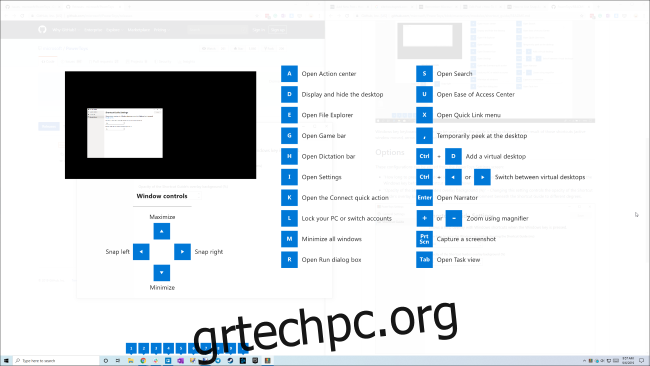
Το FancyZones σάς επιτρέπει να δημιουργήσετε μια διάταξη παραθύρου και να αντιστοιχίσετε γρήγορα παράθυρα σε αυτήν τη διάταξη. Θέλετε τρία παράθυρα δίπλα-δίπλα στην οθόνη σας; Η κανονική λειτουργία snap των Windows 10 δεν θα βοηθήσει με αυτό, αλλά το FancyZones μπορεί.
Μπορείτε να το διαμορφώσετε από την ενότητα FancyZones στις Ρυθμίσεις PowerToys. Κάντε κλικ στο κουμπί “Επεξεργασία ζωνών” ή πατήστε Windows+~ (tilde) για να το ανοίξετε.
Για ευκολότερη τακτοποίηση των παραθύρων, μπορείτε να ενεργοποιήσετε την επιλογή «Κρατήστε το πλήκτρο Shift για ενεργοποίηση ζωνών κατά τη μεταφορά» και, στη συνέχεια, κρατήστε πατημένο το πλήκτρο Shift ενώ σύρετε τα παράθυρα στην οθόνη σας για να τα κουμπώσετε γρήγορα στις ζώνες που έχετε επιλέξει.
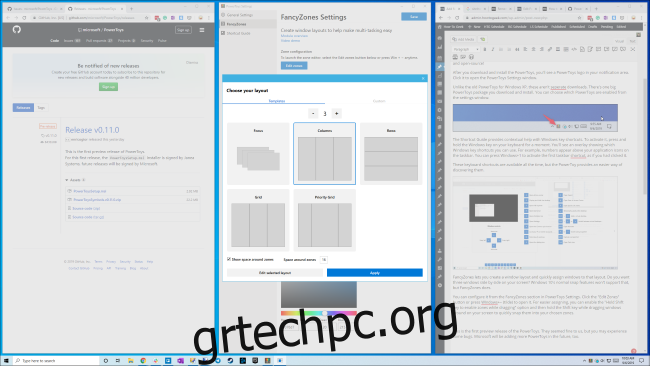
Αυτή είναι η πρώτη έκδοση προεπισκόπησης των νέων PowerToys. Μας φάνηκαν καλά, αλλά μπορεί να αντιμετωπίσετε κάποια προβλήματα. Για παράδειγμα, το FancyZones δεν λειτουργεί ακόμα καλά εάν έχετε πολλές οθόνες.
Η Microsoft θα βελτιώσει αυτά τα PowerToys και θα προσθέσει περισσότερα PowerToys στο μέλλον, οπότε μείνετε συντονισμένοι.
Ακολουθεί η επίδειξη βίντεο με τη σύνδεση της Microsoft από την οθόνη ρυθμίσεων FancyZones:

